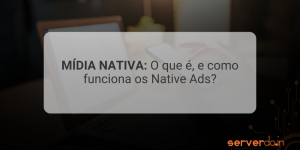Estar atento ao seu e-mail, seja ele pessoal ou profissional, é de extrema importância. E, por isso, quando você faz ou descobre uma nova conta de e-mail, é necessário verificar se as configurações vão atender suas necessidades.
E nesse caso, nós vamos te ajudar, falando sobre como configurar o Outlook para domínio próprio.
Leia mais: Você sabe o que é hospedagem compartilhada? Conheça agora
Migrou seu site para a ServerDo.in e usa os serviços do Outlook? Nós te ajudamos a configurá-lo!
Se você já utiliza o Outlook e agora utiliza os serviços de e-mail da sua hospedagem, você precisa atualizar as configurações para permanecer o manuseamento dos seus e-mails através dele.
Mas não se preocupe. Você pode conferir abaixo, o passo a passo que trouxemos para você.
Em configurações, acesse as contas cadastradas
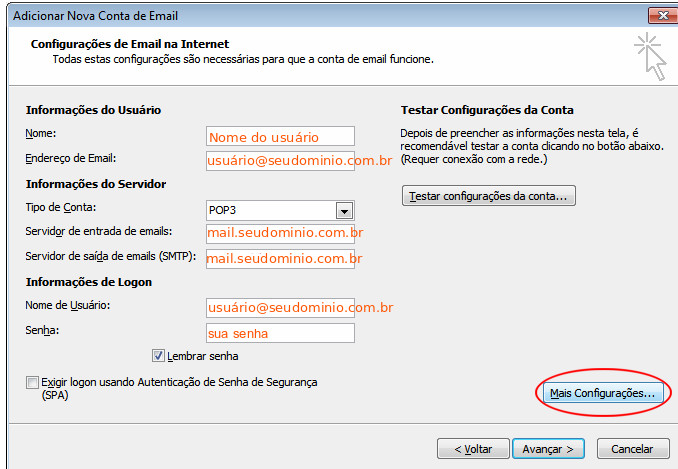
Observação de tipo de conta de e-mail
POP3 : protocolo de recebimento de mensagens. Baixa as mensagens para sua máquina, podendo deixar ou não, uma cópia no servidor.
Selecionando o POP3, deixará seu servidor com mais espaço em disco, porém, a ServerDo.in não conseguirá realizar o backup desses e-mails.
Ou seja, em qualquer situação que você perca as informações que estavam em seu computador, não terá uma cópia salva desses e-mails em nossos servidores.
Colocando em risco um grande histórico de e-mails pessoais e/ou profissionais.
IMAP : a diferença é que esse trabalha conectado diretamente no servidor. Em tempo real, realiza uma cópia para sua máquina e mantém os e-mails dentro do servidor.
Essa é a opção recomendada. Pois, caso necessite buscar um e-mail muito antigo ou acesso multilocal e segurança na restauração de informação, dessa forma é possível realizar.
Leia mais: Como acessar o painel cPanel
Após a configuração principal, informando servidor de entrada, saída, usuário e senha.
É necessário configurar informações de criptografia, portas de acesso e informar que a autenticação de saída é a mesma utilizada que a de entrada.
Nas opções, selecione Servidor de saída, deixe marcado a informação que o servidor (SMTP) requer autenticação e que irá usar as mesmas configurações do servidor de entrada.
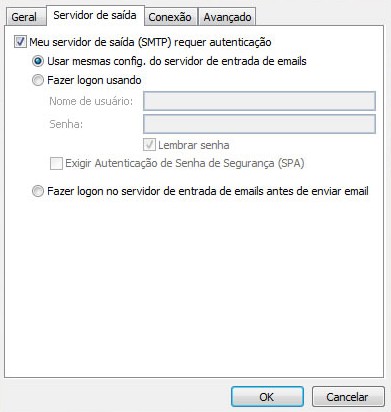
Após essa etapa
Depois de configurar o servidor de saída, selecione a coluna Avançado.
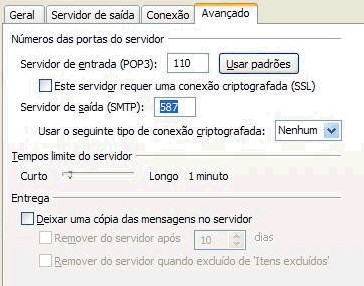
Altere a porta de Servidor de saída (SMTP) para o 587 e caso necessite uma criptografia, selecione a opção TLS. Porém, também funcionará sem nenhuma.
O TLS (Transport Layer Security) é um protocolo criptográfico cuja função é conferir a segurança da comunicação na Internet para os serviços como: e-mail (SMTP), navegação por páginas (HTTP) e outros tipos de transferência de dados.
Após isso, clique em OK. Realize um teste clicando em “Testar as configurações da conta…”
Com isso, se tudo estiver configurado corretamente, irá aparecer a mensagem abaixo:
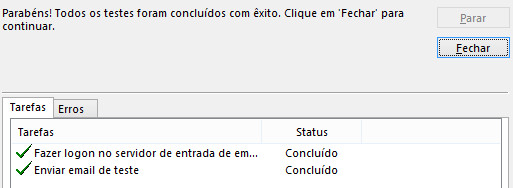
Agora, é só clicar em Avançar para concluir as configurações e continuar utilizando o seu Outlook normalmente.
E se você quiser ampliar e personalizar ainda mais o seu e-mail, sugerimos conhecer o Zimbra, uma das melhores soluções de e-mail corporativo por um preço acessível.
O usuário do Zimbra tem a possibilidade de criar/gerenciar listas de contato, criar filtros, configurar para gerar backup automático e prevenir perdas, definir horários para auto responder e-mails, e muito mais!
Obs: O Zimbra oferece a opção de continuar utilizando o próprio Outlook para visualizar e consultar suas mensagens.
Ficou com alguma dúvida sobre o processo de configuração? Houve algum erro que não consegue resolver?
Mande um e-mail para infra@serverdo.in, nossa equipe está à disposição e pronta para ajudar você!
Leia mais: Importância do Centro de Valorização da Vida (CVV)